こんにちは、エンジニアのオオバです。
妻含めママさんたちは
LINEめっちゃ使っています。
先日運動会がありまして、
動画をママさんたち共有の
LINE Keepで共有したいというオファー。
LINE Keepの仕様はコチラ。
- 動画は5分以内
- 容量はLINE Keep全体で1GBまで
ということで、
あまり大容量の動画にすると迷惑がかかるため、
200MBに収めることを目標にしました。
QuickTimeとffmpegでカンタン解決
- QuickTimeで開いて5分以内にトリミング
- そのまま非圧縮で保存
- ffmpegでmp4に変換
このような手順で指定の動画をエンコードしました。
5分以内に収めるため、プレビューしながら尺調整するとき
QuickTimeは便利でした。
ここから具体的な手順の解説をします。
→11万文字で徹底解説した「DOTweenの教科書」Unityアニメーションの超効率化ツールはこちら
QuickTimeで尺のトリミング
⌘ + tで尺のトリミングができます。
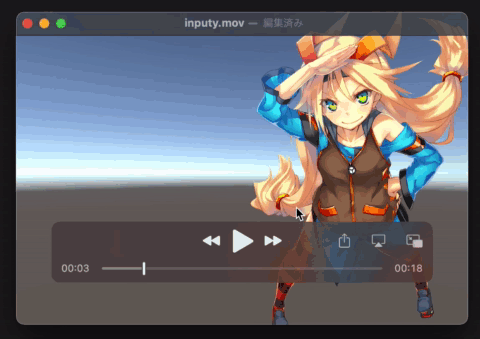
このような感じで簡単に尺調整できます。
わざわざAfter Effectsなどの
本気の動画編集ソフトを使わなくても
無料でトリミングできます。
5分以内にトリミングして
⌘ + sで非圧縮保存。
ファイル形式は.movです
ffmpegでmp4に変換
ffmpegとは動画エンコードソフトです。
$ ffmpeg -i input.mov -vcodec libx264 -vb 5000k output.mp4
コチラのコマンドをターミナルで実行。
movファイルからmp4にエンコードしました。
動画のクオリティは
-vb 5000kの数値で調整しました。
動画の内容によって調整する必要があります。

After Effectsからmp4を書き出す方法
HomeBrewでffmpegのインストール
ffmpegが未インストールの方は、
Macユーザー向けの話になりますが、
HomeBrewで導入することをオススメします。
HomeBrewとはMacのコマンドラインアプリの管理ソフトです。
$ /bin/bash -c "$(curl -fsSL https://raw.githubusercontent.com/Homebrew/install/HEAD/install.sh)"
こちらのコマンドを実行すると
HomeBrewがインストールされます。
$ brew install ffmpeg
とbrewコマンドを実行すると
ffmpegがインストールされます。
ffmpeg自体のバージョンアップ、アンインストールを
HomeBrewを通して管理できるため便利です。
まとめ : 動画を5分以内にトリミングして200MBに収める方法
記事の内容をまとめます。
- QuickTimeで動画の尺のトリミングできる
- ffmpegでmp4書き出し
- HomeBrewは便利
こんな感じです。
After EffectsやPremiere、FinalCutProといった
動画編集送付とがなくても
QuickTimeとffmpegがあれば
無料でなんとかできる可能性があります。
シェルやコマンドラインは最初は(画面が黒くて)怖いですが、
覚えると超便利ですね。
エンジニアの皆さんは普段使っていると思いますが、
ぜひとも非エンジニアにこそ覚えてもらいたいです。
わざわざお金を払わずとも
無料でできることが見つかるかも知れませんよ。

この記事が気に入ったらフォローしよう
- macOS Big Sur 11.5.2
- ffmpeg 4.4
